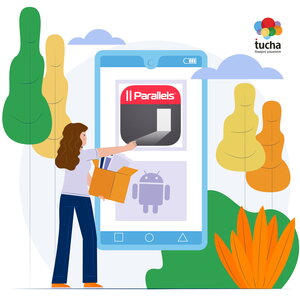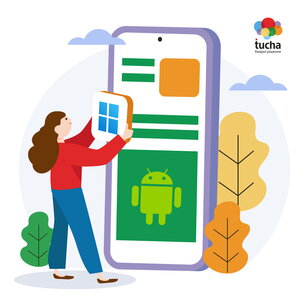Як підключитися до віддаленого сервера по RDP через Parallels Client на iPhone чи iPad
- Головна
- Блог
- Інструкції
- Як підключитися до віддаленого сервера по RDP через Parallels Client на iPhone чи iPad
Для того щоб підключитися по RDP до віддаленого робочого столу на iPhone або iPad, встановіть безкоштовний застосунок Parallels Client на iOS-пристрій, виберіть тип з’єднання, введіть реквізити доступу до сервера та збережіть зміни. Далі — докладна наочна інструкція про те, як швидко налаштувати RDP-з’єднання на айфоні чи айпаді.
Крок 1. Завантажте Parallels Client на iPhone чи iPad з App Store.
Крок 2. Відкрийте застосунок і на головному екрані натисніть кнопку + для створення підключення.
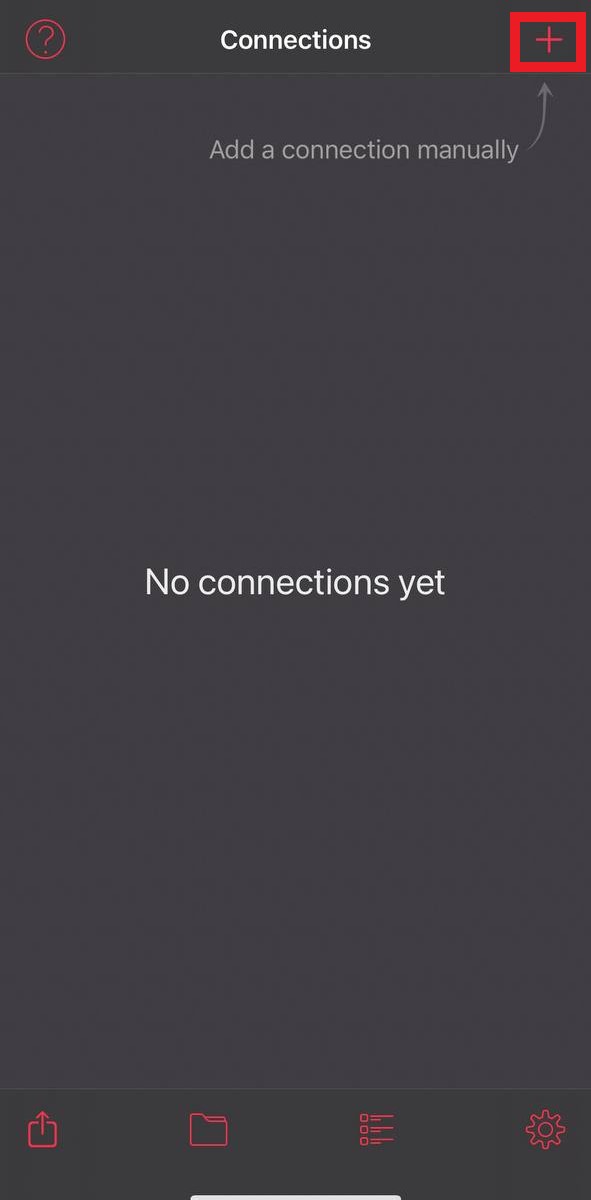
Крок 3. Виберіть опцію Create RDP connection instead.
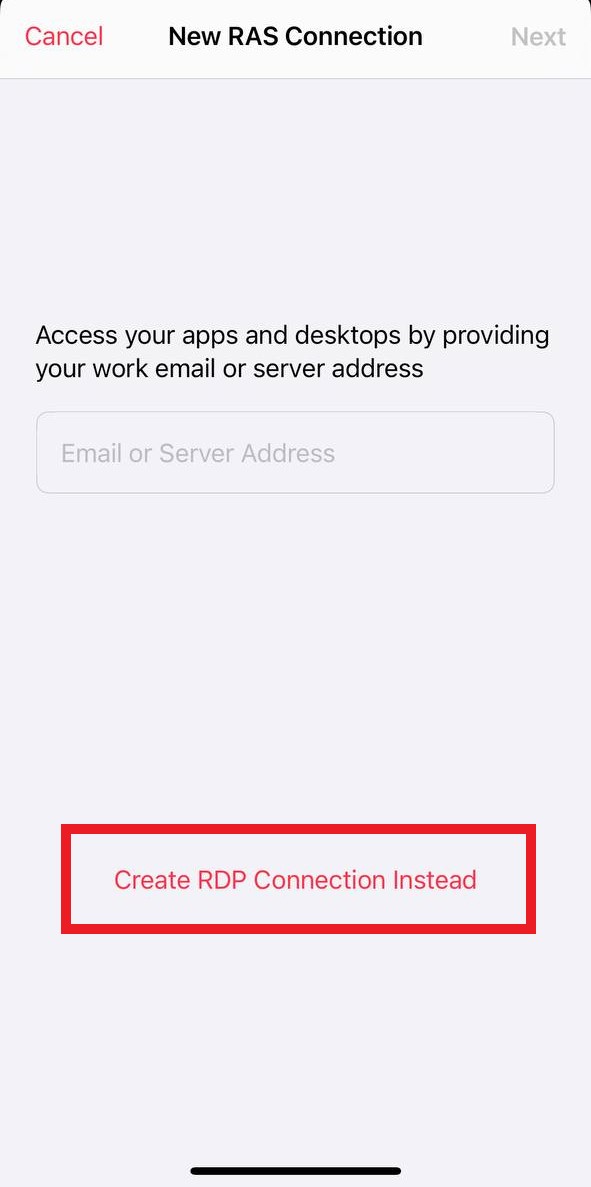
Крок 4. Вкажіть реквізити доступу до віртуального сервера:
- Friendly Name — назву підключення (наприклад, Сервер Tucha).
- Server Address — IP-адресу сервера без порту та двокрапки.
- Username — ім’я облікового запису для підключення.
- Password — пароль від облікового запису.
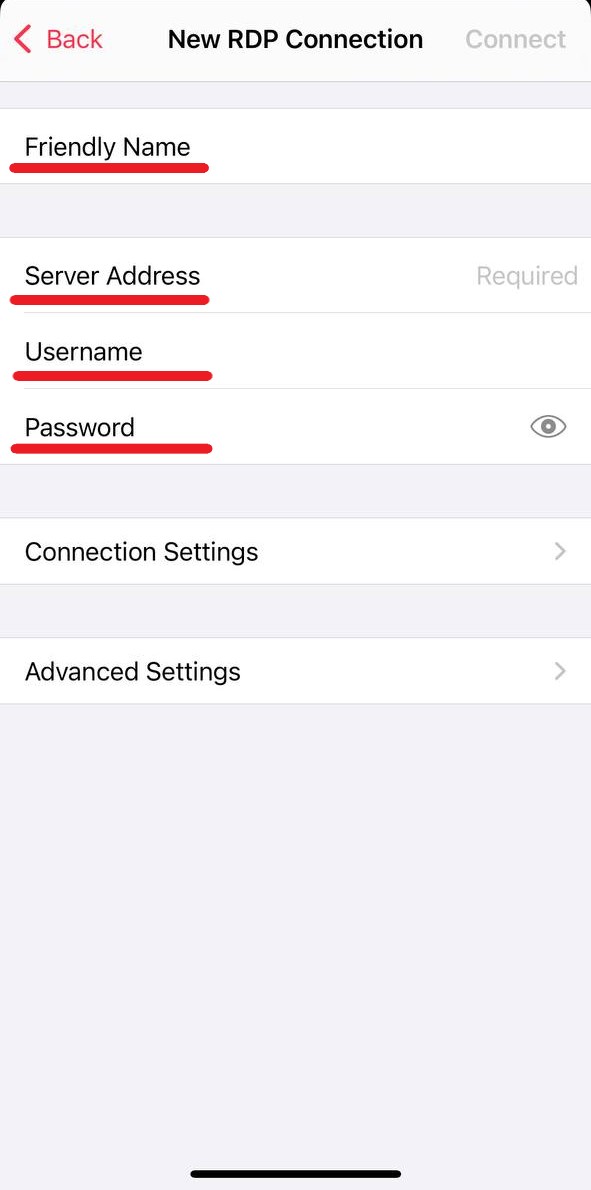
У розділі Connection Settings у полі Port вкажіть порт сервера. За замовчуванням — 3389, та може бути змінений з міркувань безпеки.
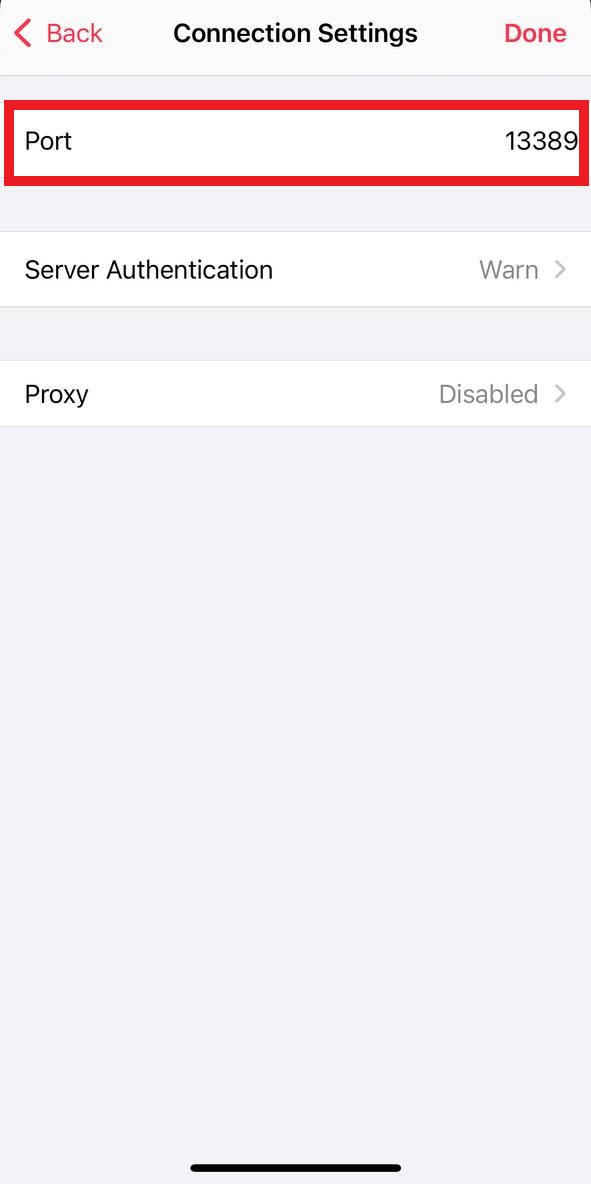
Крок 5. Натисніть Done, щоб зберегти дані.
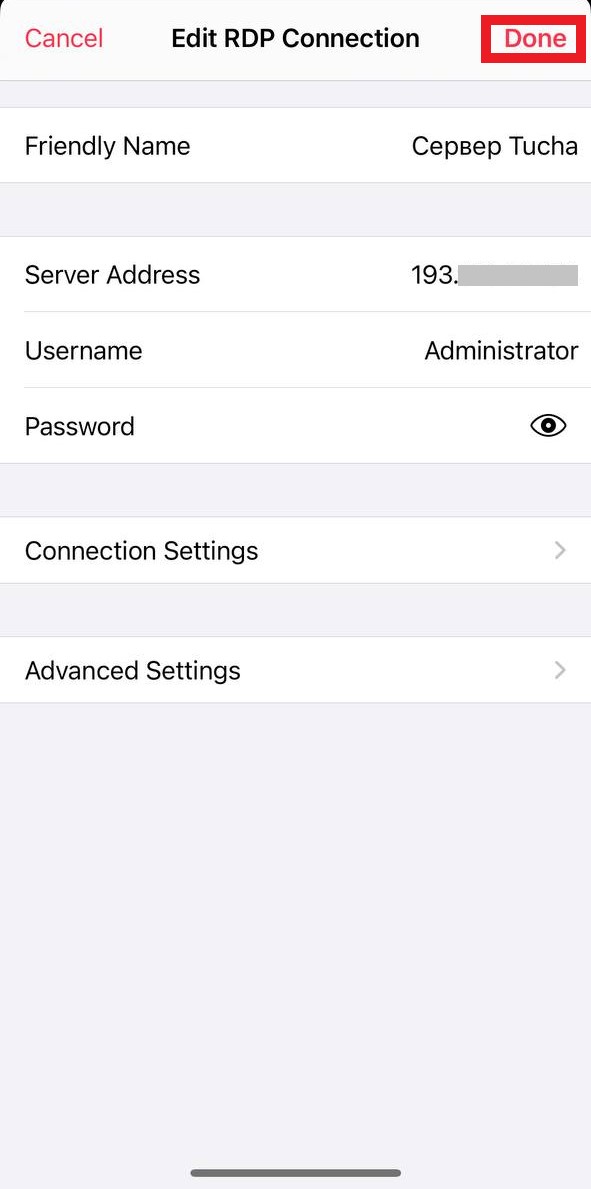
Крок 6. Натисніть на збережений ярлик на головному екрані застосунку, щоб встановити з’єднання.
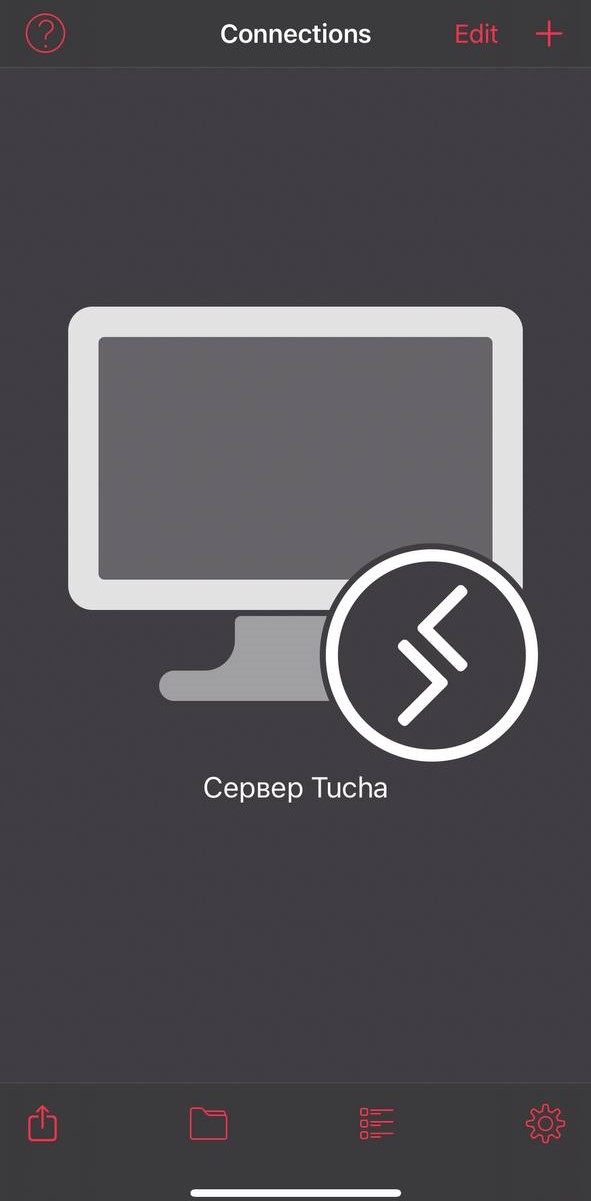
Примітка. Усі необхідні реквізити, окрім Friendly Name, надсилає хмарний провайдер після розгортання віртуального сервера (VPS) у хмарах.
У налаштуваннях Advanced Settings доступні:
- Вибір роздільної здатності екрана.
- Підключення локальних пристроїв.
- Керування швидкістю з’єднання.
- Налаштування перенаправлення звуку, камери тощо.
- Що таке Parallels Client для iOS?
Це безкоштовний застосунок для підключення до VPS у хмарах через RDP-протокол або в межах рішення Parallels RAS (Remote Application Server). Доступний в App Store.
- Які дані потрібні для підключення?
IP-адреса, порт віртуального сервера, ім’я користувача та пароль від облікового запису.
- Чи працює застосунок на Android або macOS?
Так. Доступні версії для Android та macOS з аналогічним функціоналом. Ми готували інструкції про те, як підключитися до віддаленого робочого простору з Android та MacBook.
Серед можливостей застосунку для роботи по RDP:
- Просте налаштування та зручний інтерфейс.
- Підтримка SSL для захищених з’єднань.
- Можливість створювати та зберігати декілька підключень.
- Відтворення звуку, перенаправлення камери та інші функції.
Parallels Client — надійний інструмент для підключення до хмарного сервера по RDP на різних операційних системах: iOS, Android, macOS. Його просто налаштувати, а функціонал відповідає потребам бізнесу, що працює у хмарах. Завдяки простій інструкції ви зможете легко інтегрувати RDP-клієнт у повсякденну роботу.
Потрібна допомога з організацією віддаленого доступу до програм і даних? Залишайте запит на безкоштовну консультацію — фахівці Tucha допоможуть налаштувати все під ключ.